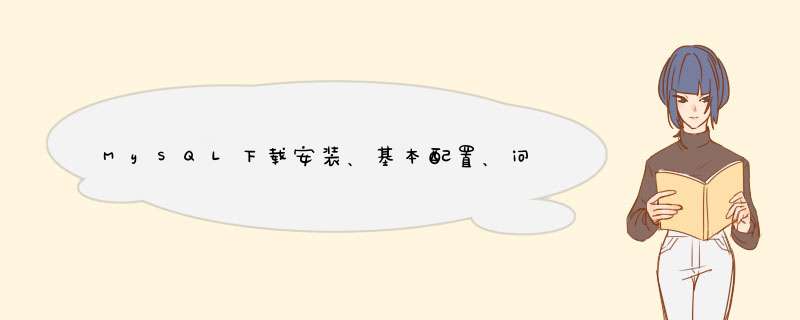
MysqL是一个关系型数据库管理系统,由瑞典MysqL AB 公司开发,目前属于 Oracle 旗下公司。MysqL 最流行的关系型数据库管理系统,在 WEB 应用方面MysqL是最好的 RDBMS (Relational Database Management System,关系数据库管理系统) 应用软件之一。
MysqL是什么???
MysqL就是一个socekt服务端
客户端软件
MysqL自带
python模块
其他类型的数据库???
分两大类:
关系型:sqllite,db2,oracle,access,sql server,MysqL 注意:SQL语句通用
非关系型:mongodb,redis,memcache
数据库服务器、数据管理系统、数据库、表与记录的关系
记录:1 小明 324245234 22(多个字段的信息组成一条记录,即文件中的一行内容)
表:student,scholl,class_List(即文件)
数据库:Student_stu(即文件夹)
数据库管理系统:如MysqL(是一个软件)
数据库服务器:一台计算机(对内存要求比较高)
总结:
数据库服务器---运行--->数据库管理软件
数据库管理软件--->管理--->数据库
数据库---组织--->表,即文件夹---组织--->文件
表---存放--->多条记录,即文件---存放--->多行内容
二 下载安装linux版本yum -y install MysqL-server MysqL1/-xzvf mysql-5.6.21-linux-glibc2.5--5.6.21-linux-glibc2.5-x86_64 mysql-5.6.212<span >.添加用户与组
groupadd MysqL
useradd
chown -R MysqL:MysqL mysql-5.6.21
3<span >.安装数据库
su MysqL
cd MysqL
./MysqL_install_db --user=MysqL --basedir=/software/mysql-5.6.21 --datadir=/software/mysql-5.6.21/<span >data4<span >.配置文件
cd /software/mysql-5.6.21/support-<span >files
cp my-default.cnf /etc/<span >my.cnf
cp MysqL.server /etc/init.d/<span >MysqL
vim /etc/init.d/MysqL <span >#<span >若MysqL的安装目录是/usr/local/MysqL,则可省略此步
<span >修改文件中的两个变更值
basedir=/software/mysql-5.6.21<span >
datadir=/software/mysql-5.6.21/<span >data
5<span >.配置环境变量
vim /etc/<span >profile
export MysqL_HOME=<span >"<span >/software/mysql-5.6.21<span >"<span >
export PATH=<span >"<span >$PATH:$MysqL_HOME/bin<span >"<span >
source /etc/<span >profile
6<span >.添加自启动服务
chkconfig --<span >add MysqL
chkconfig MysqL on
7<span >.启动MysqL
service MysqL start
8<span >.登录MysqL及改密码与配置远程访问
MysqLadmin -u root password <span >'<span >your_password<span >' <span >#<span >修改root用户密码
MysqL -u root -p <span >#<span >登录MysqL,需要输入密码
MysqL>GRANT ALL PRIVILEGES ON . TO <span >'<span >root<span >'@<span >'<span >%<span >' IDENTIFIED BY <span >'<span >your_password<span >' WITH GRANT OPTION; <span >#<span >允许root用户远程访问
MysqL>FLUSH PRIVILEGES; <span >#<span >刷新权限
groupadd MysqL //<span >增加 MysqL 属组
useradd -g MysqL MysqL //<span >增加 MysqL 用户 并归于MysqL 属组
chown MysqL:MysqL -Rf /usr/local/MysqL //<span > 设置 MysqL 目录的用户及用户组归属。
chmod +x -Rf /usr/local/MysqL //<span >赐予可执行权限
3<span >. 拷贝配置文件
cp /usr/local/MysqL/support-files/my-medium.cnf /etc/my.cnf //复制默认MysqL配置 文件到/<span >etc目录
4<span >. 初始化
/usr/local/MysqL/scripts/MysqL_install_db --user=MysqL //<span >初始化数据库
cp /usr/local/MysqL/support-files/MysqL.server /etc/init.d/MysqL //<span >复制MysqL服务程序 到系统目录
chkconfig MysqL on //<span >添加MysqL 至系统服务并设置为开机启动
service MysqL start //<span >启动MysqL
5<span >. 环境变量配置
vim /etc/profile //<span >编辑profile,将MysqL的可执行路径加入系统PATH
export PATH=/usr/local/MysqL/<span >bin:$PATH
source /etc/profile //<span >使PATH生效。
6<span >. 账号密码
MysqLadmin -u root password <span >'<span >yourpassword<span >' //<span >设定root账号及密码
MysqL -u root -p //<span >使用root用户登录MysqL
use MysqL //<span >切换至MysqL数据库。
select user,host,password <span >from user; //<span >查看系统权限
drop user <span >''@<span >'<span >localhost<span >'; //<span >删除不安全的账户
drop user root@<span >'<span >::1<span >'<span >;
drop user root@127.0.0.1<span >;
select user,password <span >from user; //<span >再次查看系统权限,确保不安全的账户均被删除。
flush privileges; //<span >刷新权限
7<span >. 一些必要的初始配置
1<span >)修改字符集为UTF8
vi /etc/<span >my.cnf
在[clIEnt]下面添加 default-character-set =<span > utf8
在[MysqLd]下面添加 character_set_server =<span > utf8
2<span >)增加错误日志
vi /etc/<span >my.cnf
在[MysqLd]下面添加:
log-error = /usr/local/MysqL/log/<span >error.log
general-log-file = /usr/local/MysqL/log/<span >MysqL.log
3<span >) 设置为不区分大小写,linux下默认会区分大小写。
vi /etc/<span >my.cnf
在[MysqLd]下面添加:
lowercasetable_name=1<span >
修改完重启:<span >#<span >service MysqL restart
Window版本1、下载下载网址
2、解压如果想要让MySQL安装在指定目录,那么就将解压后的文件夹移动到指定目录,如:D:\MySql\mysql-5.7.19-winx64
3、初始化MySQL解压后的 bin 目录下有一大堆的可执行文件,在cmd中执行如下命令初始化数据:
第一步:输入cdD:\MySql\mysql-5.7.19-winx64\bin (回车后,此时当前目录依然没有改变)
第二步:输入 D: (回车后,目录切换到D:\MySql\mysql-5.7.19-winx64\bin)
(1,2两步也可直接合并为 cd /d D:\MySql\mysql-5.7.19-winx64\bin )
第三步:输入mysqld --initialize- insecure (也可以不加- insecure,加上的原因是能保证初始化完成后mysql能以一个本地管理员账号没有密码的形式登录进去)
执行命令从而启动MysqL服务
cd /dD:\MysqL\MysqL-5.7.19-<span >#<span > 启动MysqL服务MysqLd5、启动MysqL客户端并连接MysqL服务
由于初始化时使用的【MysqLd --initialize-insecure】命令,其默认未给root账户设置密码
cd /dD:\MysqL\MysqL-5.7.19-<span >#<span > 连接MysqL服务器MysqL -u root -<span >p<span >#<span > 提示请输入密码,直接回车
到此为止,MysqL服务端已经安装成功并且客户端已经可以连接上,以后再 *** 作MysqL时,只需要重复上述4、5步骤即可。但是,在4、5步骤中重复的进入可执行文件目录比较繁琐,如想日后 *** 作简便,可以做如下 *** 作。
a.添加环境变量
将MysqL可执行文件添加到环境变量中,从而执行执行命令即可
【右键计算机】--》【属性】--》【高级系统设置】--》【高级】--》【环境变量】--》【在第二个内容框中找到 变量名为Path 的一行,双击】 -->如:C:\Program files (x86)\Parallels\Parallels Tools\Applications;%systemRoot%\system32;%systemRoot%;%systemRoot%\System32\Wbem;%sYstemROOT%\System32\windowsPowerShell\v1.0\;C:\Python27;C:\python35;D:\MysqL\MysqL-5.7.19-winx64\bin
<div >如此一来,以后再启动服务并连接时,仅需:
<div >
<div >
<span >#<span > 连接MysqL服务,在终端输入:
MysqL -u root -p
b. 将MysqL服务制作成windows服务
上一步解决了一些问题,但不够彻底,因为在执行【mysqd】启动MysqL服务器时,当前终端会被hang住,那么做一下设置即可解决此问题:
注意:--install前,必须用MysqL启动命令的绝对路径,,才能成功
--<span >#<span > 移除MysqL的windows服务,在终端执行此命令:<span >D:\MysqL\MysqL-5.7.19-winx64\bin\MysqLd --remove
注册成服务之后,以后再启动和关闭MysqL服务时,仅需执行如下命令:
<span >#<span > 关闭MysqL服务net stop MysqL
如出现下图错误,则是因为没有以管理员身份运行,改用管理员身份运行即可
也可以 启动“运行”程序,在输入框中,输入“services.msc”然后点击“确定”按钮或者按回车键,进入“服务”窗口界面。如图:
找到MysqL 点击鼠标右键,选择“启动”或者“停止”。
三 MysqL软件基本管理1. 启动查看[root@egon ~][root@egon ~]Created symlink /etc/systemd/system/multi-user.target.wants/mariadb.service to /usr/lib/systemd/system/~]MysqL 3329 0.0 0.0 113252 1592 ? Ss 16:19 0:00 /bin/sh /usr/bin/MysqLd_safe --basedir=/3488 0.0 2.3 839276 90380 ? Sl 16:19 0:00 /usr/libexec/MysqLd --basedir=/usr --datadir=/var/lib/MysqL --plugin-dir=/usr/lib64/MysqL/plugin --log-error=/var/log/mariadb/mariadb.log --pID-file=/var/run/mariadb/mariadb.pID --socket=/var/lib/MysqL/~]tcp 0 0 0.0.0.0:3306 0.0.0.0:*~]drwxr-xr-x 5 MysqL MysqL 4096 Jul 20 16:28 /var/lib/MysqL1: SET PASSWORD = PASSWORD(2: ALTER USER @3: flush privileges;2. 登录,设置密码~][root@egon ~]~][root@egon ~][root@egon ~]windows平台下,设置密码的方式
因为我们初始没有设置密码 所以可用如下MysqLadmin -uroot password 123,将密码设置成了123,下次登录就要用MysqL -uroot -如果已经设置了密码123,要改为456 ,则输入MysqLadmin -u root -p password 456<span >然后会让输入密码(原密码):123<span >
输入正确即修改成功,下次登录就要用MysqL -uroot -p456登录3. 忘记密码后的解决方式
方法一:删除授权库MysqL,重新初始化
[root@egon ~][root@egon ~][root@egon ~]方法二:启动时,跳过授权库
[root@egon ~]-grant-~][root@egon ~]MariaDB [(none)]> update MysqL.user set password=password() where user= host=>>~][root@egon ~][root@egon ~]windows平台下,5.7版本MysqL,破解密码的两种方式:
<div onclick="cnblogs_code_show('2ca203fa-afea-4df6-b437-fac44f9f6897')">
<div ID="cnblogs_code_open_2ca203fa-afea-4df6-b437-fac44f9f6897" >
update MysqL.user set authentication_string=password() where user=localhost<span >#<span >5 tskill MysqLd (有的系统此方法不行 需用tskill 进程号)<span ><span >6 重新启动MysqL-grant-<span >#<span >4.启动MysqLd<span ><span >5.在cmd里直接输入MysqL登录,然后 *** 作update MysqL.user set authentication_string=password(<span >''
) where user=<span >'<span >root and host=<span >'localhost<span >'<span >;<span >
flush privileges;<span >#<span >6.注释my.ini中的skip-grant-tables,然后启动myqsld,然后就可以以新密码登录了
总结:
第一步:关闭MysqL(以什么方式开启,就以什么方式关闭,如果是在系统服务中右键启动的,就右键关闭 ,如果是在终端MysqL启动的,就tskill关闭)
第二步:在cmd中启动: MysqLd --skip-grant-tables
第三步:在cmd中登陆:MysqL,输入两条命令
updata MysqL.user set authentication_string=password('新密码') where user='root' and host ='localhost';
flush privileges;
第四步:tskill MysqLd
第五步:正常启动MysqL
第六步:MysqL-uroot-p新密码
4. 在windows下,为MysqL服务指定配置文件;skip-grant-tables<span >#
<span >指定端口,可以不指定,因为MysqL默认端口就是3306port=3306
<span >#
<span >指定数据库默认字符编码character_set_server=<span >utf8<span >#<span >指定解压的目录
basedir=E:\MysqL-5.7.19-<span >winx64<span >#<span >指定data目录
datadir=E:\my_data <span >#<span >在MysqLd --initialize时,就会将初始数据存入此处指定的目录,在初始化之后,启动MysqL时,就会去这个目录里找数据,如果初始化后又将data指定为其他目录,则需要重新进行初始化 *** 作,否则会报错
<span >
[clIEnt]
port=3306<span >
default-character-set=<span >utf8<span >#<span >2. 针对客户端命令的全局配置,当MysqL客户端命令执行时,下列配置生效
<span >[clIEnt]
port=3306<span >
default-character-set=<span >utf8
user=<span >root
password=123
<span >#
<span >3. 只针对MysqL这个客户端的配置,2中的是全局配置,而此处的则是只针对MysqL这个命令的局部配置<span >[MysqL]
;port=3306<span >
;default-character-set=<span >utf8
user=<span >egon
password=4573
<span >#
<span >!!!如果没有[MysqL],则用户在执行MySQL命令时的配置以[clIEnt]为准 总结以上是内存溢出为你收集整理的MySQL下载安装、基本配置、问题处理全部内容,希望文章能够帮你解决MySQL下载安装、基本配置、问题处理所遇到的程序开发问题。
如果觉得内存溢出网站内容还不错,欢迎将内存溢出网站推荐给程序员好友。
欢迎分享,转载请注明来源:内存溢出

 微信扫一扫
微信扫一扫
 支付宝扫一扫
支付宝扫一扫
评论列表(0条)